快速入門:將 Power BI 工作區連結至 Synapse 工作區
在本快速入門中,您將了解如何將 Power BI 工作區連線至 Azure Synapse Analytics 工作區,以從 Synapse Studio 建立新的 Power BI 報表和資料集。
如果您沒有 Azure 訂用帳戶,請在開始前建立免費帳戶。
必要條件
將 Power BI 工作區連結至您的 Synapse 工作區
從 Synapse Studio 開始,按一下 [管理]。
![在 Synapse Studio 中按一下 [管理]。](media/quickstart-link-powerbi/synapse-studio-click-manage.png)
在 [外部連線] 底下,按一下 [連結服務]。
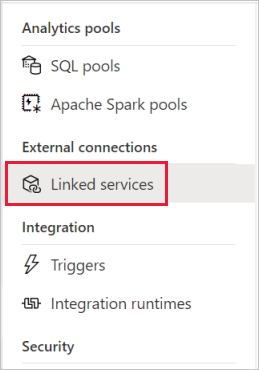
按一下 [+ 新增]。
![[+ 新增連結服務] 會醒目提示。](media/quickstart-link-powerbi/new-highlighted.png)
按一下 [Power BI],然後按一下 [繼續]。
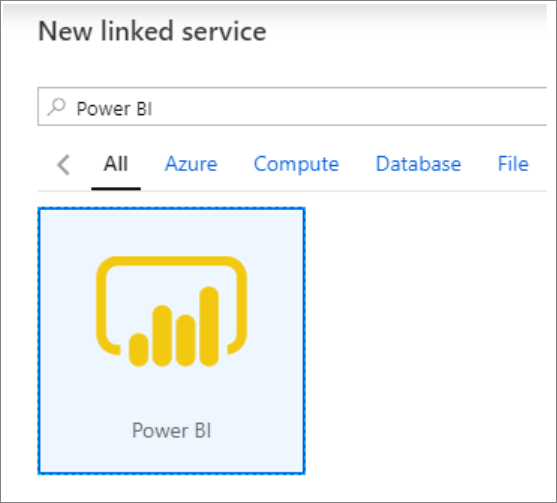
輸入連結服務的名稱,然後從下拉式清單中選取工作區。
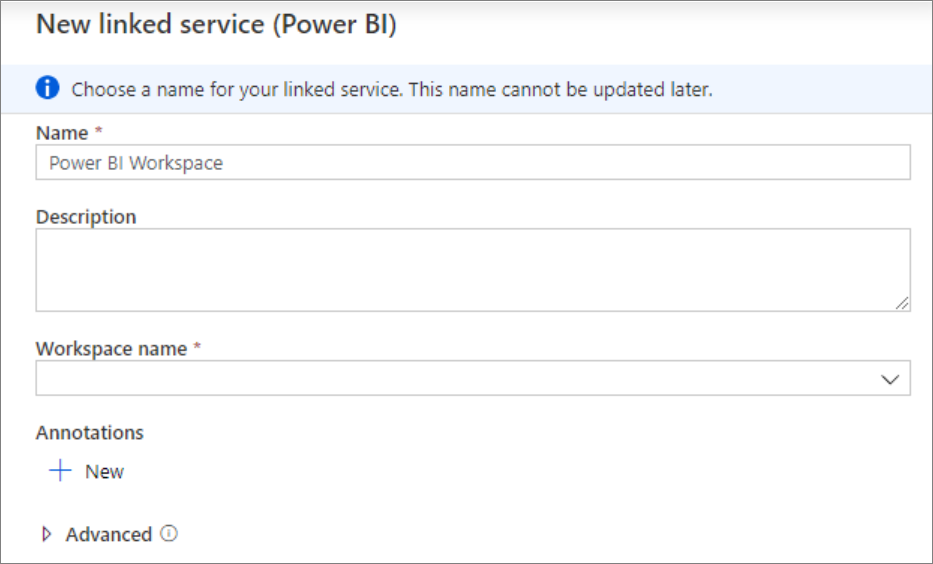
按一下 [建立]。
在 Synapse Studio 中檢視 Power BI 工作區
當您的工作區連結後,您就可以從 Synapse Studio 瀏覽 Power BI 資料集,以及編輯/建立新的 Power BI 報表。
按一下 [開發]。
![在 Synapse Studio 中按一下 [開發]。](media/quickstart-link-powerbi/synapse-studio-click-develop.png)
展開 Power BI 和您要使用的工作區。
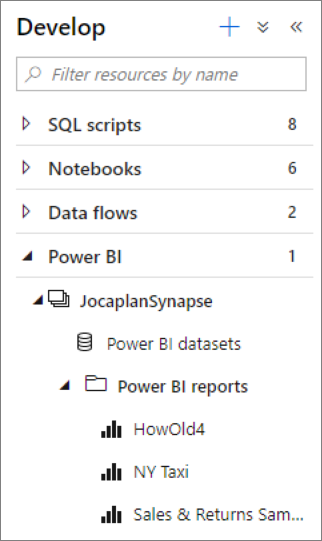
您可以在 [開發] 索引標籤頂端按一下 +,以建立新的報表。您可以按一下報表名稱以編輯現有的報表。 所有儲存的變更都會寫回 Power BI 工作區。
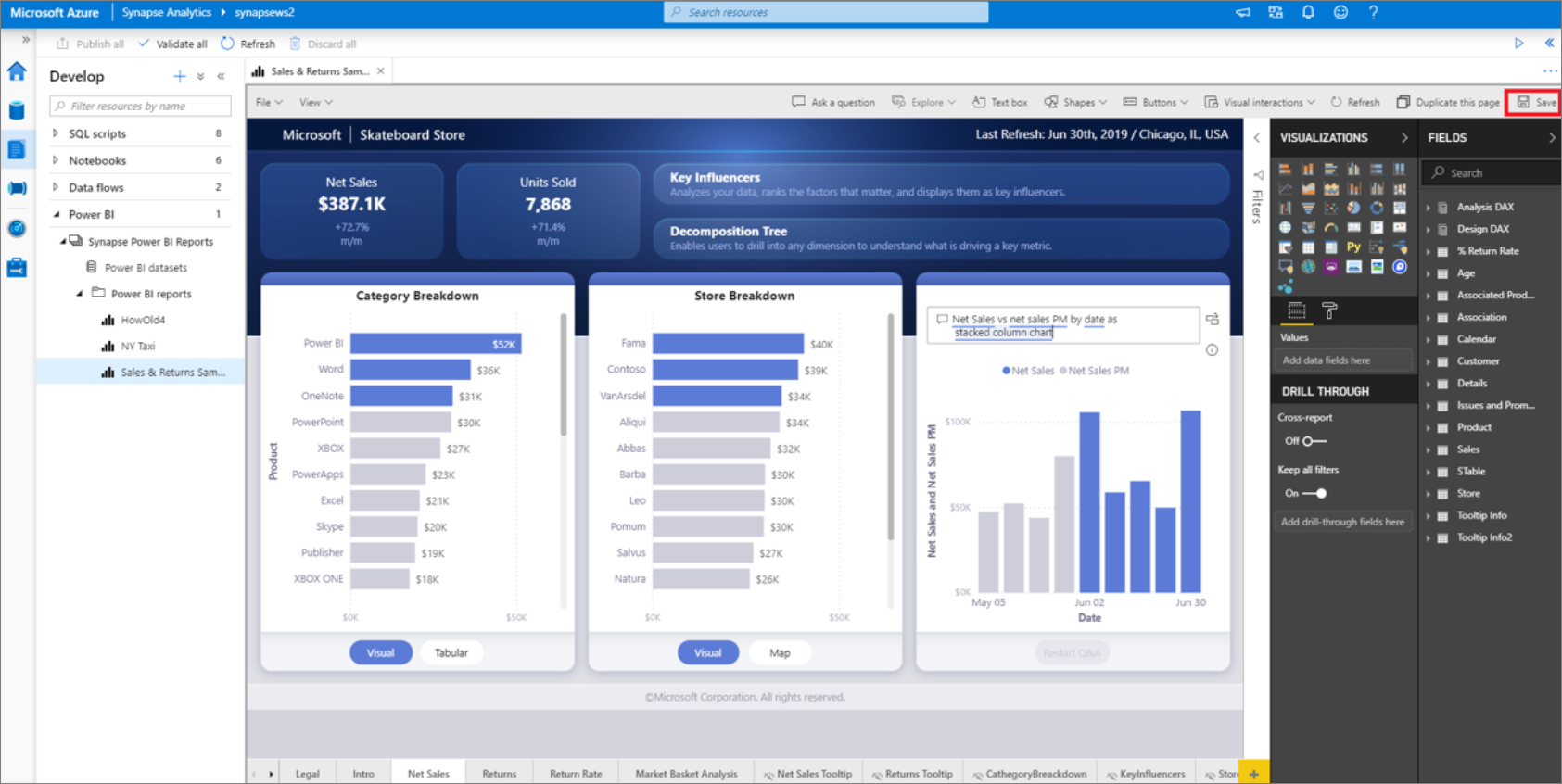
後續步驟
意見反應
即將登場:在 2024 年,我們將逐步淘汰 GitHub 問題作為內容的意見反應機制,並將它取代為新的意見反應系統。 如需詳細資訊,請參閱:https://aka.ms/ContentUserFeedback。
提交並檢視相關的意見反應